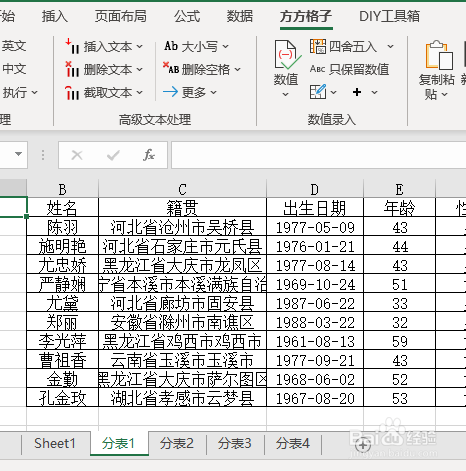1、如下图我们想要将这个表格每十行拆分为一个表格。
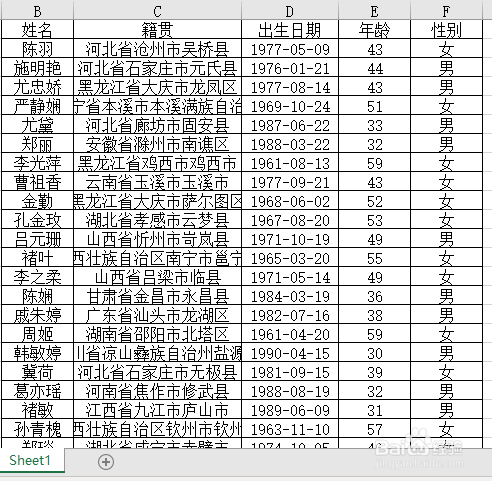
2、首先我们点击下图选项

3、点击【汇总拆分】,【拆分工作表】

4、单击【按行数拆分】
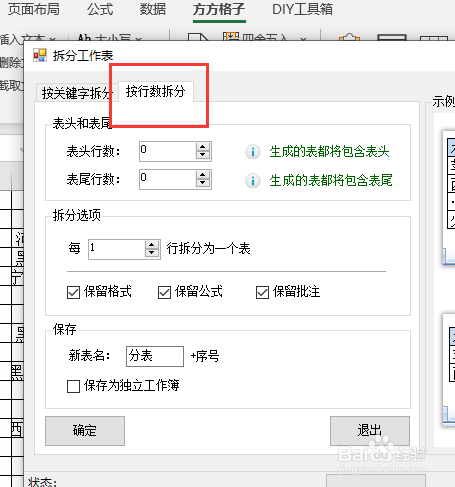
5、将表头行数设置为1,然后设置每10行拆分为一个表格
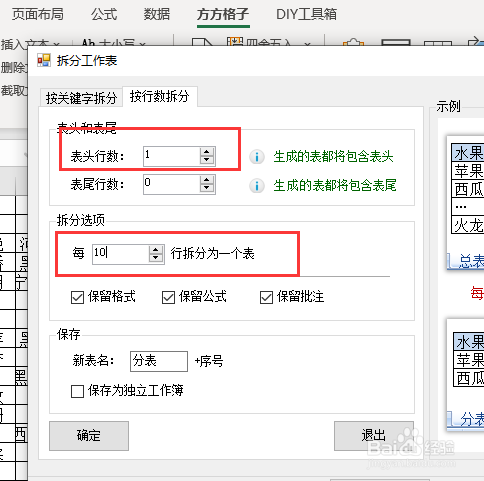
6、最后点击【确定】

7、完成效果如下图所示
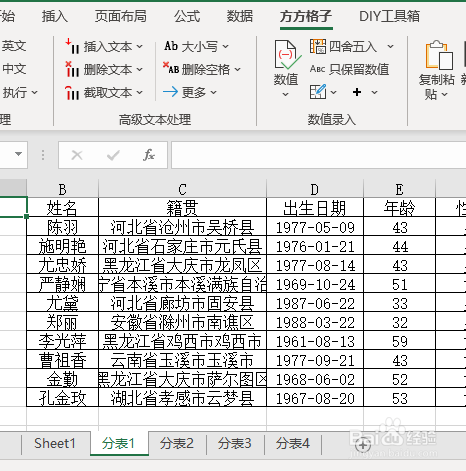
时间:2024-10-14 04:57:27
1、如下图我们想要将这个表格每十行拆分为一个表格。
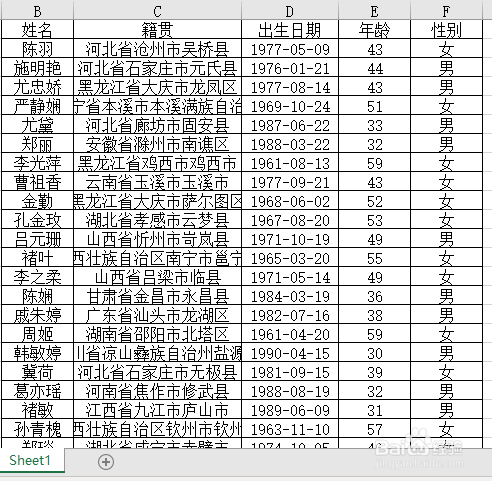
2、首先我们点击下图选项

3、点击【汇总拆分】,【拆分工作表】

4、单击【按行数拆分】
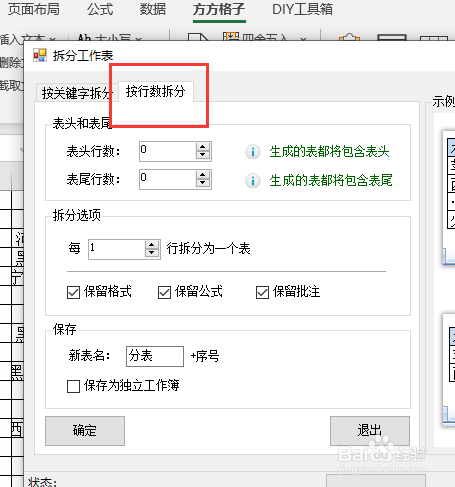
5、将表头行数设置为1,然后设置每10行拆分为一个表格
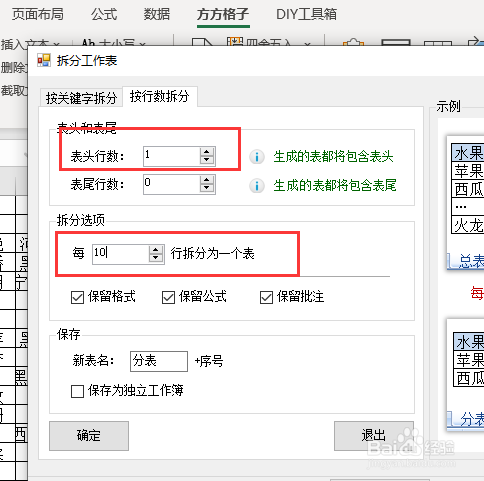
6、最后点击【确定】

7、完成效果如下图所示